
Често при смяна на стар лаптоп или рутер трябва да копираме Mac адреса на мрежовата карта. Има няколко начина да видите MAC адреса на мрежова карта в Windows 10, помислете за най-простия.
Как в Windows 10 да погледнете MAC адреса на мрежова карта, използвайки System Settings.
- Отворете системните настройки, натиснете клавишната комбинация Win + I
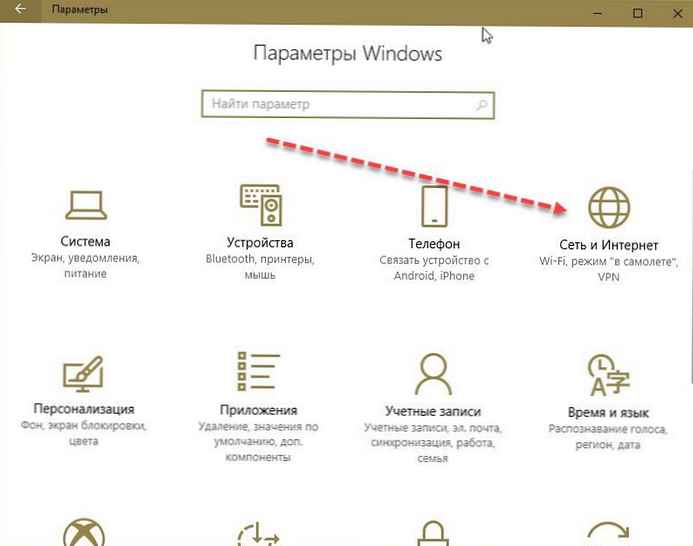
- В отворените системни настройки щракнете върху иконата → Мрежа и Интернет.

- В лявата част на прозореца отидете на раздела → Ethernet.
- В отворения прозорец с опции Ethernet, кликнете върху иконата за връзка.
- Сега слезете в долната част на страницата, тук ще намерите физическия адрес (Mac адрес) на вашата мрежова карта.
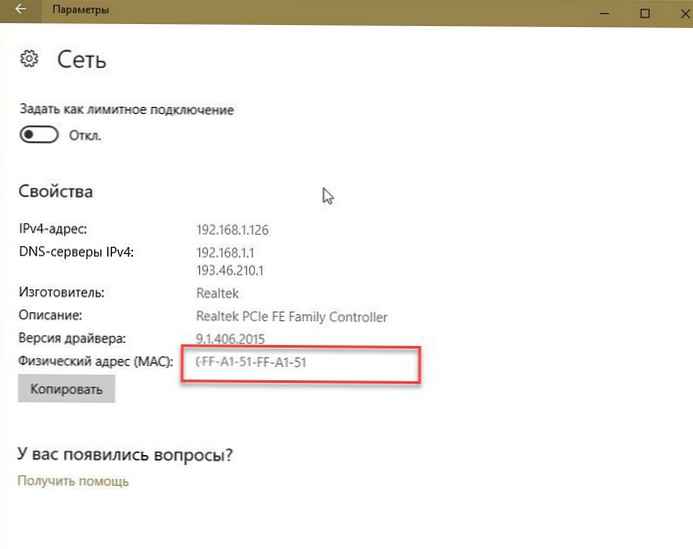
Ако щракнете върху бутона Копиране, всички данни ще бъдат незабавно поставени в клипборда и можете да ги запишете в отделен документ.
Как в Windows 10 да погледнете MAC адреса на мрежова карта, използвайки PowerShell
- Отворете компонента на Windows PowerShell
- Копиране или въвеждане ipconfig / всички натиснете Enter

- Намерете в списъка - Ethernet адаптер : Имаме нужда от елемента "физически адрес" - това е MAC адресът
Можете лесно да го копирате с помощта на клавишната комбинация Ctrl + C
Забележка: По правило на вашия компютър са инсталирани две мрежови карти, Ethernet и WiFi, всеки адаптер има уникален MAC адрес.
всички!











